修復 Windows 10 中的錯誤代碼 0x80070456 0xa0019
已發表: 2022-09-19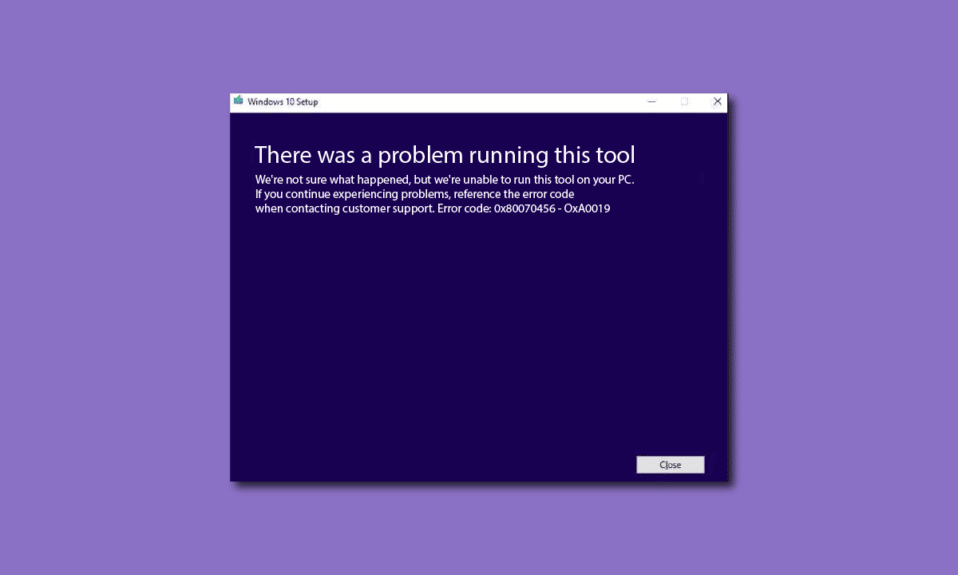
錯誤代碼 0x80070456 0xa0019 是由媒體創建工具引起的系統錯誤; 大多數用戶在嘗試在 Windows 10 計算機上備份其 Windows 時都會遇到此錯誤。 媒體創建工具錯誤代碼 0x80070456 0xa0019 問題可能會給用戶帶來各種問題,因為他們可能無法創建備份或執行 Windows 的全新安裝。 在本指南中,我們將討論解決錯誤代碼 0x80070456 的方法。
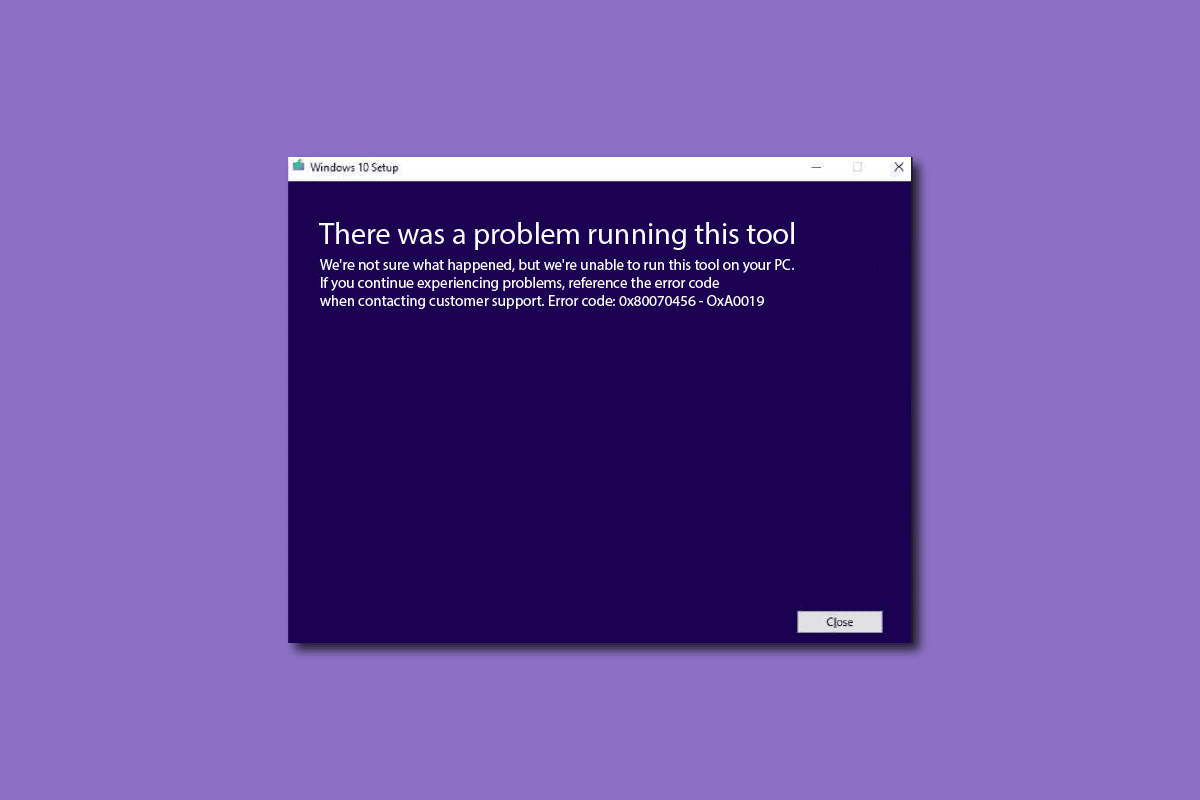
內容
- 如何在 Windows 10 中修復錯誤代碼 0x80070456 0xa0019
- 什麼是錯誤代碼 0x80070456 0xa0019?
- 是什麼導致錯誤代碼 0x80070456 0xa0019?
- 方法一:保證足夠的存儲空間
- 方法二:以管理員身份運行媒體創建工具
- 方法 3:運行 Windows 更新疑難解答
- 方法 4:暫時禁用防病毒軟件(如果適用)
- 方法 5:從 USB 運行媒體創建工具
- 方法 6:將 USB 驅動器轉換為 MBR
- 方法7:重置媒體創建工具
如何在 Windows 10 中修復錯誤代碼 0x80070456 0xa0019
媒體創建工具使用戶可以輕鬆地在媒體驅動器上安裝 Windows 10。 但是,在通過媒體創建工具安裝 Windows 10 之前,您必須確保您的計算機滿足所有必要的要求。 以下是運行媒體創建工具的一些必要要求,如果不滿足要求,您可能會收到媒體創建工具錯誤代碼 0x80070456 0xa0019。
- 穩定的互聯網連接
- 具有至少 8 GB 可用空間的空且已格式化的 USB 驅動器
- 使用 Media Creation Tool 安裝 Windows 10 設置還需要Windows 10 產品密鑰
- 微軟官方網站上提到的其他系統要求。
通過媒體創建工具安裝 Windows 10 是一個簡單的過程,您可以查看如何使用媒體創建工具創建 Windows 10 安裝媒體以通過媒體創建工具安全安裝 Windows 10,而不會遇到 0x80070456 錯誤。
什麼是錯誤代碼 0x80070456 0xa0019?
錯誤代碼 0x80070456 0xa0019 是媒體創建工具的常見錯誤; 這是嘗試在 USB 驅動器或 DVD 驅動器上安裝 Windows 時導致的系統錯誤; 媒體創建工具錯誤代碼 0x80070456 0xa0019 可能是由於媒體驅動器上的存儲空間不足或系統故障引起的。 在下一節中,我們將研究解決錯誤代碼 0x80070456 問題的幾種方法。
是什麼導致錯誤代碼 0x80070456 0xa0019?
媒體創建工具出現此錯誤的原因可能有多種; 下面提到了一些可能的原因。
- USB 驅動器中的存儲空間不足是媒體創建工具錯誤的最常見原因
- 運行媒體創建工具時後台應用程序導致的中斷可能會導致媒體創建工具出現許多錯誤
- 過時或損壞的 Windows 更新是此錯誤的常見原因
- 運行媒體創建工具時第三方防病毒軟件的干擾有時也會導致此錯誤
- USB 驅動器配置不當是媒體創建工具出錯的常見原因
- 媒體創建工具的系統錯誤和錯誤也是造成此錯誤的原因
- USB驅動器中未刪除的文件也可能導致媒體創建工具出錯
以下指南將為您提供解決媒體創建工具問題的方法,例如錯誤代碼 0x80070456 0xa0019。
方法一:保證足夠的存儲空間
大多數情況下,Windows Media Creation Tool 的問題和錯誤是由 USB 空間不足引起的。 通常,媒體創建工具需要在 USB 驅動器上至少有 8 GB 的可用空間才能安裝 Windows。 有時,用戶發現提到安裝要求為 4 GB,但在安裝 Windows 時遇到錯誤代碼 0x80070456。 這是因為在新更新中,Media Creation Tool 需要超過 4 GB 的數據,而這些數據無法下載到 4 GB USB 驅動器中。 因此,為避免媒體創建工具錯誤代碼 0x80070456 0xa0019,您至少需要一個 8 GB 的 USB 驅動器。
注意:請注意,媒體創建工具需要 FAT32 USB 驅動器而不是 NTFS 驅動器,因此,只需選擇 FAT32,然後啟動 Windows 10 創建過程。

方法二:以管理員身份運行媒體創建工具
當媒體創建工具發生錯誤時,您可以嘗試的第一件事是以管理員身份運行該實用程序; 這為媒體創建工具提供了管理權限,並且該過程不受任何後台應用程序的干擾。
1. 右鍵單擊Windows Media Creation Tool 圖標。
2. 在這裡,選擇屬性選項。
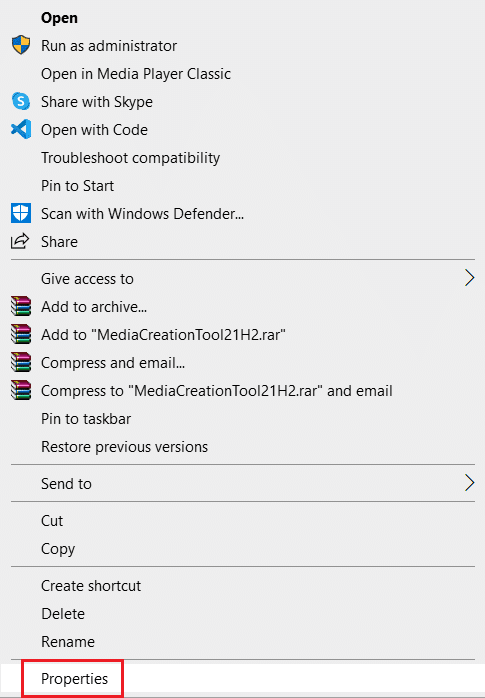
3. 在“屬性”窗口中,切換到“兼容性”選項卡。
4. 現在,選中標有以管理員身份運行此程序的框。
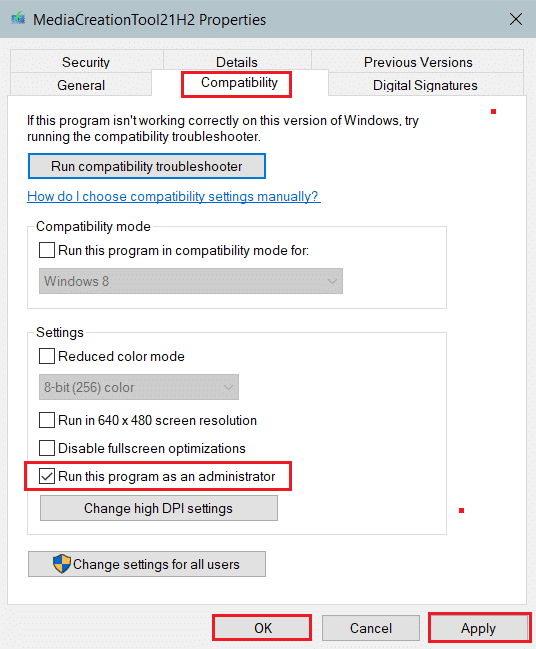
5. 最後,點擊Apply ,然後點擊OK保存更改。
另請閱讀:修復 Windows 更新中的錯誤 0x800705b3
方法 3:運行 Windows 更新疑難解答
處理 Windows 錯誤的有效方法之一是運行內置的疑難解答程序; Windows 10 配備了許多可用於解決系統問題的內置疑難解答程序。 通常,媒體創建工具錯誤也可以通過使用 Windows 更新疑難解答來解決。 您可以查看如何運行 Windows 更新疑難解答指南,按照步驟在您的計算機上安全地運行此疑難解答,以解決媒體創建工具錯誤代碼 0x80070456 0xa0019。
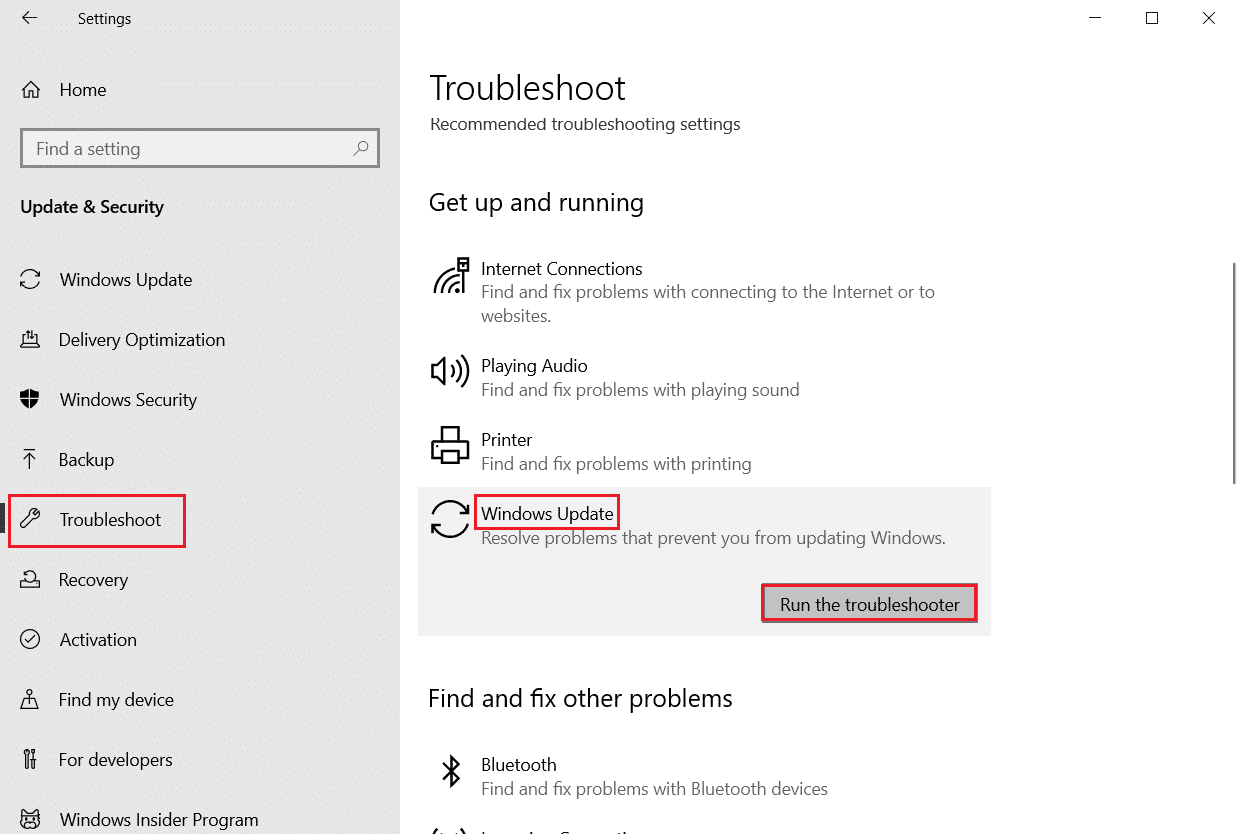
方法 4:暫時禁用防病毒軟件(如果適用)
嘗試安裝 Windows 10 時出現媒體創建工具錯誤可能是由計算機上的第三方防病毒軟件引起的。 當防病毒軟件錯誤地將系統文件歸類為惡意軟件時,它會阻止它,從而導致錯誤; 為避免此類問題,您可以禁用計算機上的第三方防病毒軟件。 查看如何在 Windows 10 上臨時禁用防病毒指南以安全地禁用您的防病毒軟件。
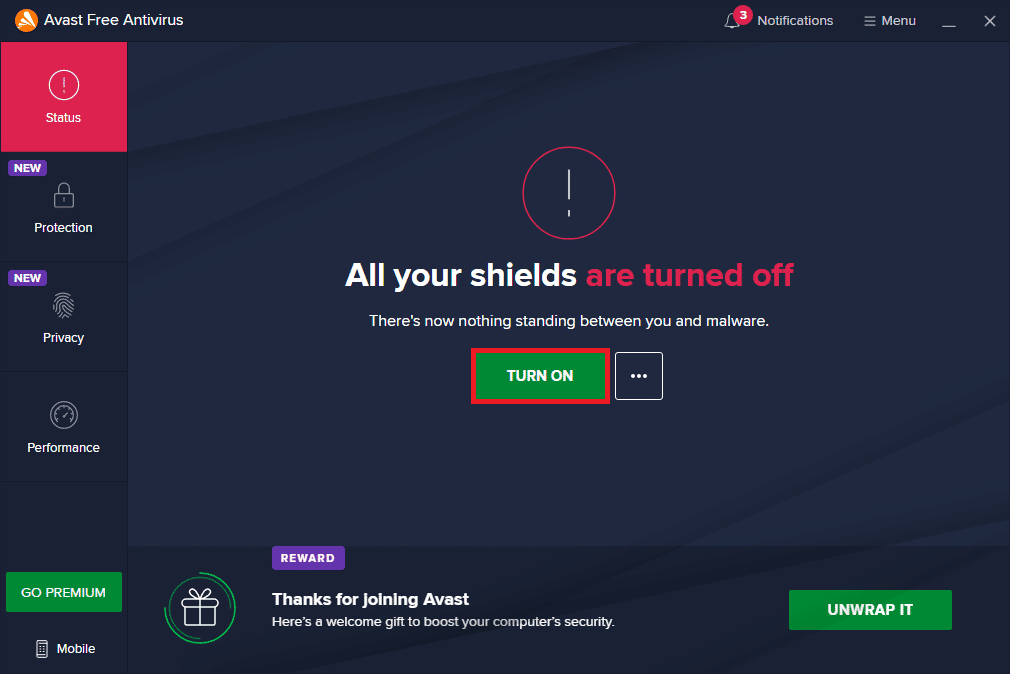
另請閱讀:修復 Windows 更新服務無法停止
方法 5:從 USB 運行媒體創建工具
許多用戶注意到,一旦他們複製了媒體創建工具設置並將其粘貼到 USB 驅動器上,然後使用它來安裝 Windows,他們並沒有收到相同的錯誤代碼 0x80070456 0xa0019。 因此,如果您遇到同樣的問題,您也可以嘗試從 USB 驅動器運行媒體創建工具。
1. 通過選擇它並同時按Ctrl + C 鍵來複製媒體創建工具設置。
2. 現在,通過同時按下 Windows + E 鍵打開文件資源管理器。
3. 在文件資源管理器中導航到USB 驅動器文件夾並雙擊。
4. 同時按下Ctrl + V 鍵將媒體創建工具設置粘貼到此處。
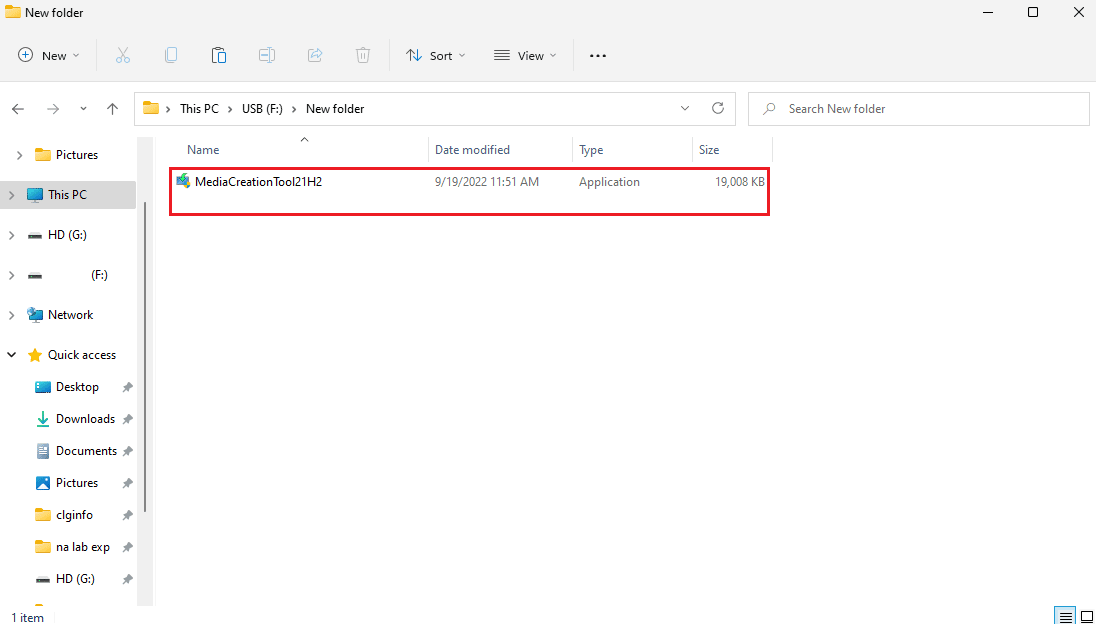
5. 下載後運行MediaCreationTool.exe 。
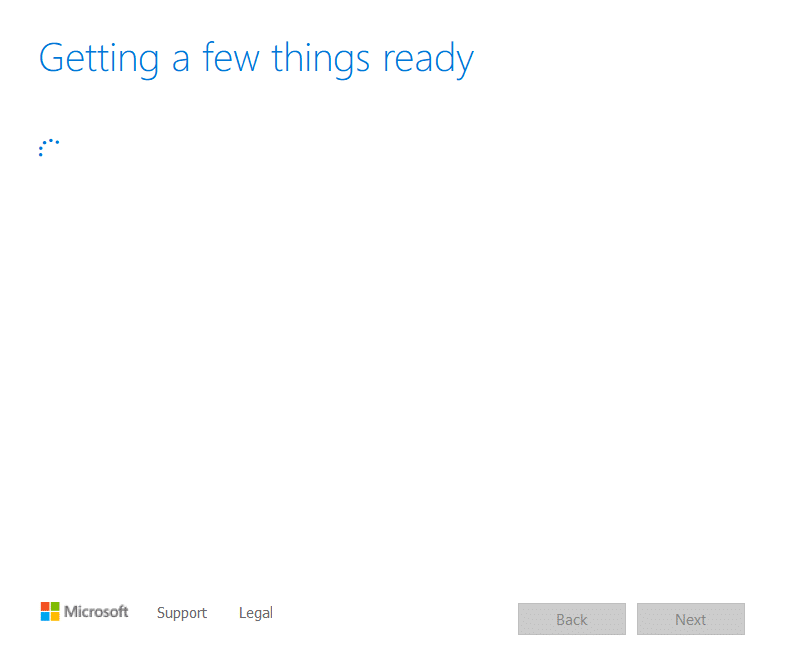
6. 瀏覽適用的通知和許可條款後,單擊接受選項。
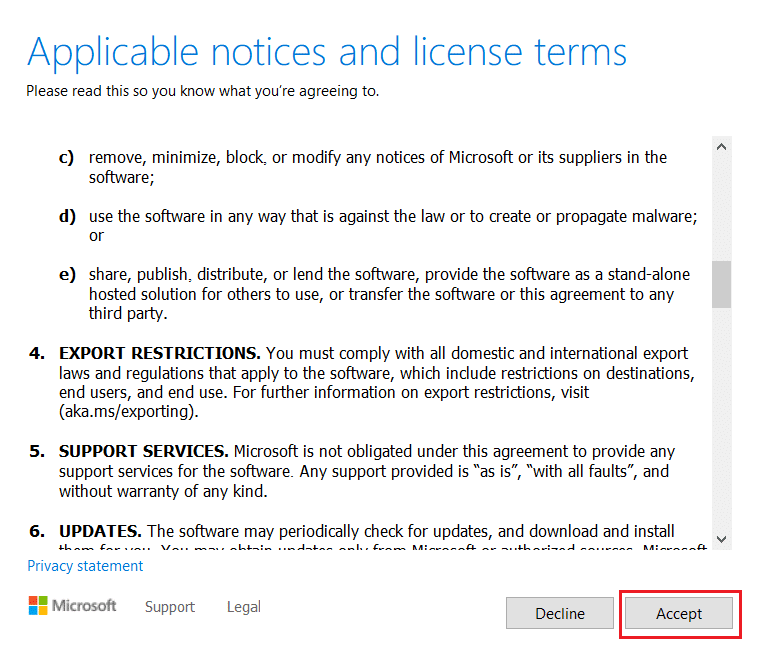
7. 在這裡,選擇創建安裝媒體選項,然後單擊下一步。
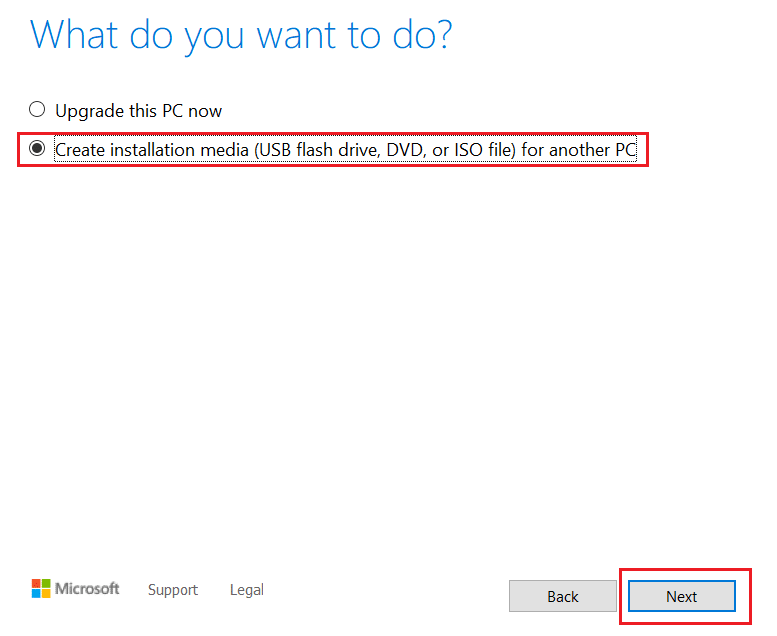
8. 然後,單擊下一步。
注意:確保選中為此 PC 選項使用推薦的選項。

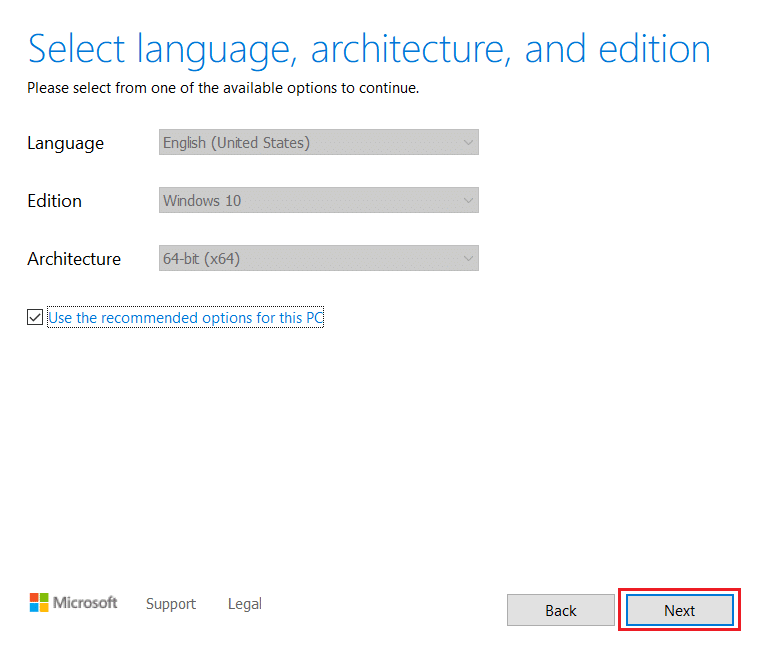
9. 接下來,選擇USB 閃存驅動器選項並單擊Next 。
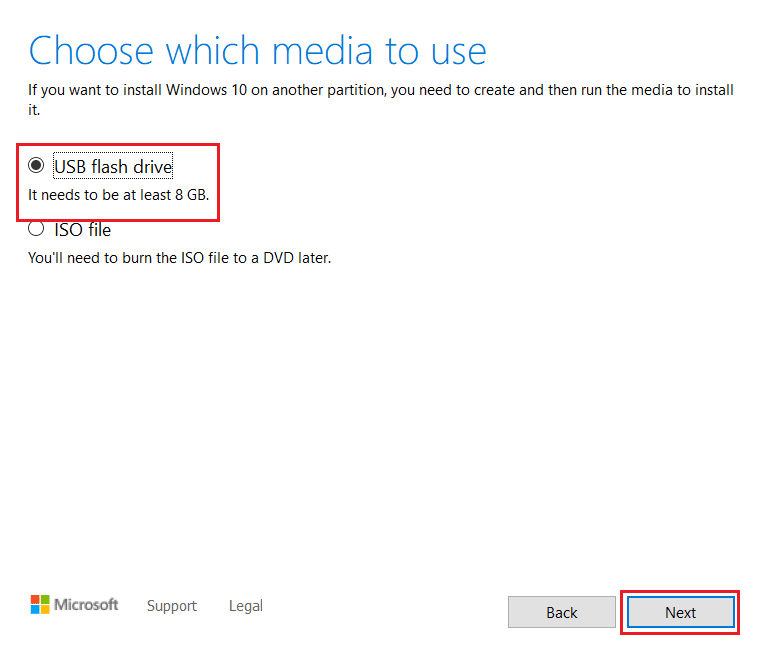
10. 最後,使用此設置安裝 Windows 。
如果錯誤代碼 0x80070456 0xa0019 沒有解決,請嘗試下一個方法。
另請閱讀:修復 Windows 更新錯誤 0x800704c7
方法 6:將 USB 驅動器轉換為 MBR
MBR(Mater Boot Record)是通過可啟動 USB 驅動器安裝 Windows 的重要先決條件,要修復 Media Creation Tool 錯誤,您可以使用命令提示符將 USB 驅動器從 GPT 轉換為 MBR。
1. 按Windows 鍵,鍵入命令提示符,然後單擊以管理員身份運行。
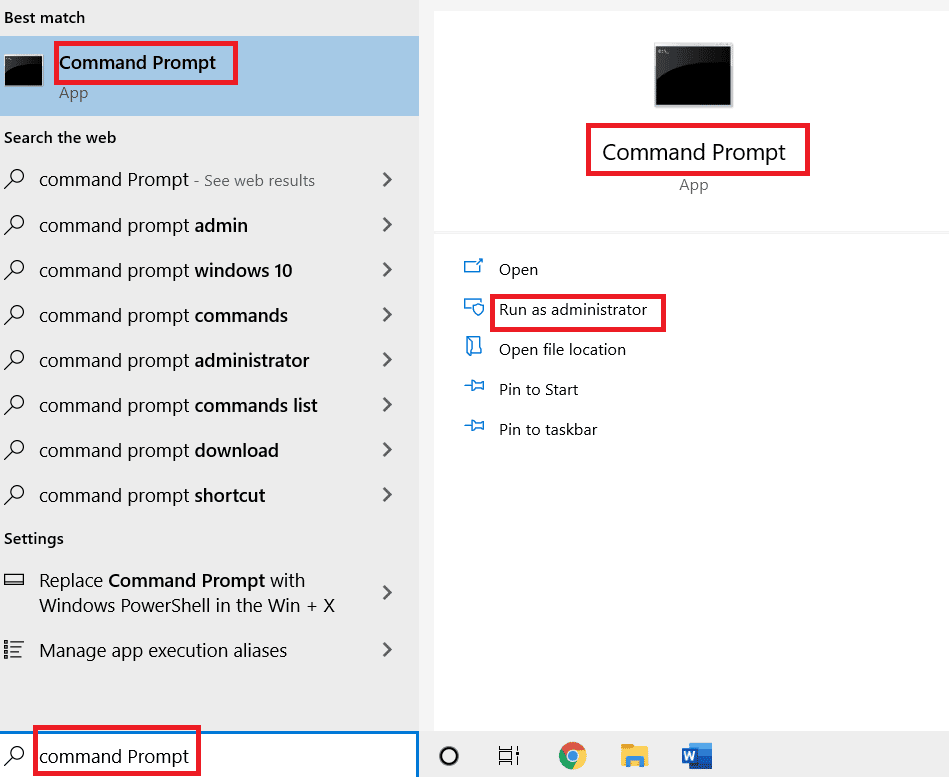
2. 輸入diskpart命令並按Enter鍵。 您此後鍵入的任何命令都將用於操作 PC 上的磁盤分區。
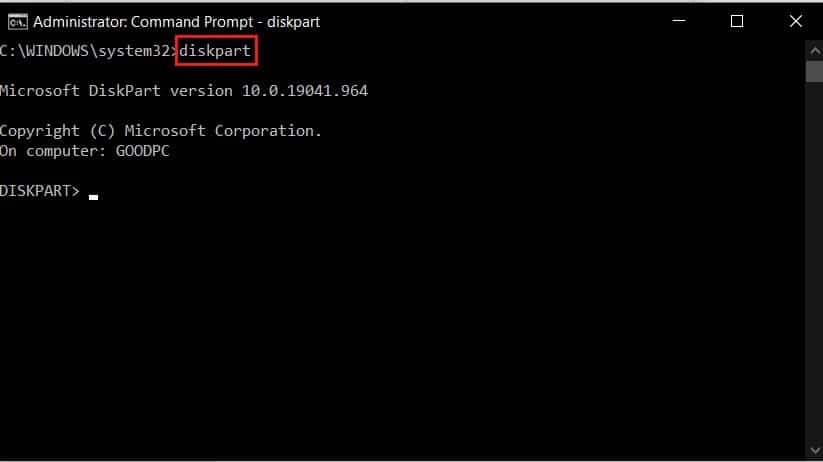
3.現在,執行list disk 命令查看所有驅動器。
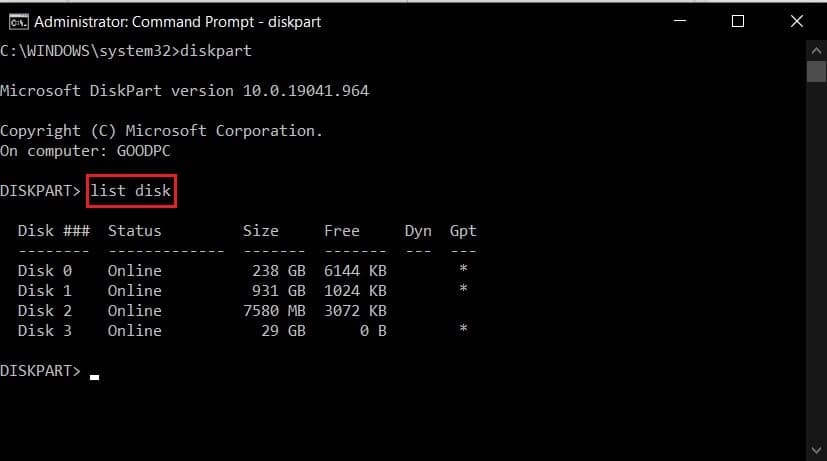
4. 從列表中,確定您將轉換為安裝介質的 USB 閃存驅動器。
5. 然後,輸入select disk *x* 選擇您的驅動器並按Enter 鍵。
注意:確保輸入 USB 設備的驅動器號而不是*x* 。
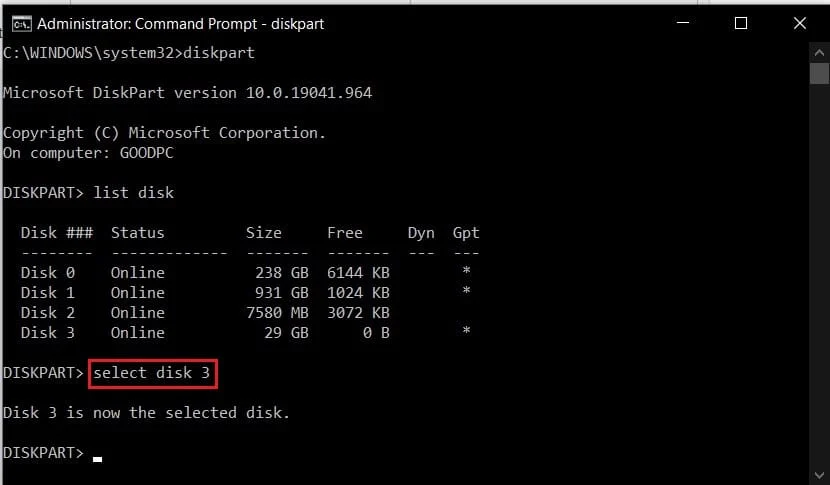
6. 現在,輸入clean命令並按Enter 鍵擦除 USB 驅動器。
7. 清理完驅動器後,執行convert mbr命令將 USB 驅動器轉換為 MBR 格式。
再次打開媒體創建工具並查看問題是否已解決。
另請閱讀:修復 Windows 更新下載 0x800f0984 2H1 錯誤
方法7:重置媒體創建工具
如果媒體創建錯誤代碼 0x80070456 0xa0019 問題不是由 USB 驅動器引起的,您可以嘗試重置實用程序本身。 您可以按照下面提到的步驟安全地重置媒體創建工具。
1. 以管理員身份登錄您的計算機。
2. 按Window 鍵,輸入Control Panel ,然後單擊Open 。
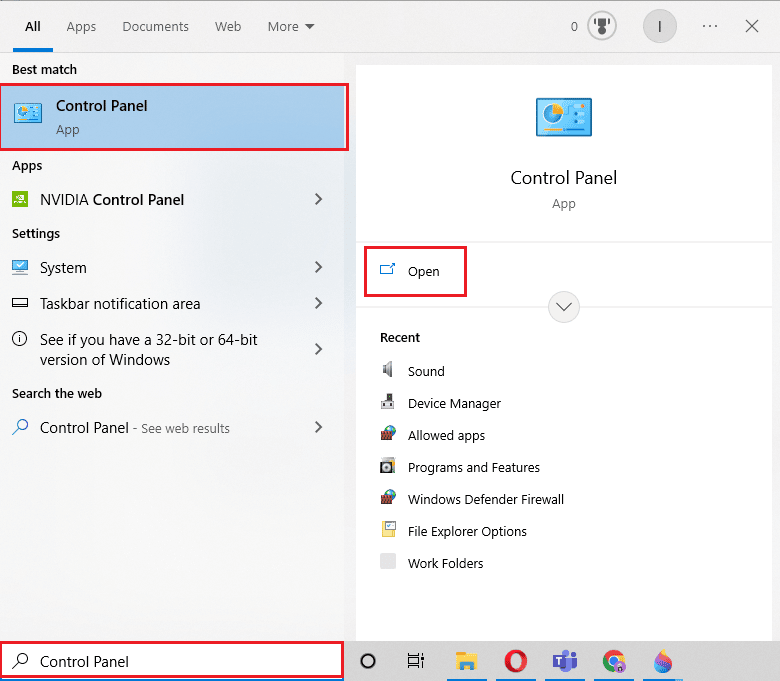
3. 現在,將查看方式功能設置為大圖標。
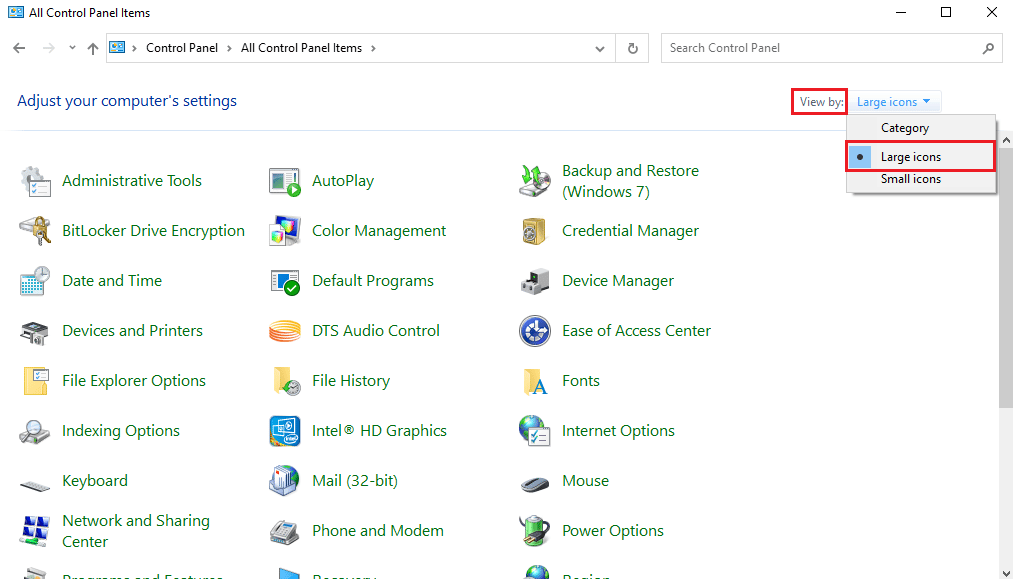
4.在這裡,找到並單擊文件資源管理器選項。
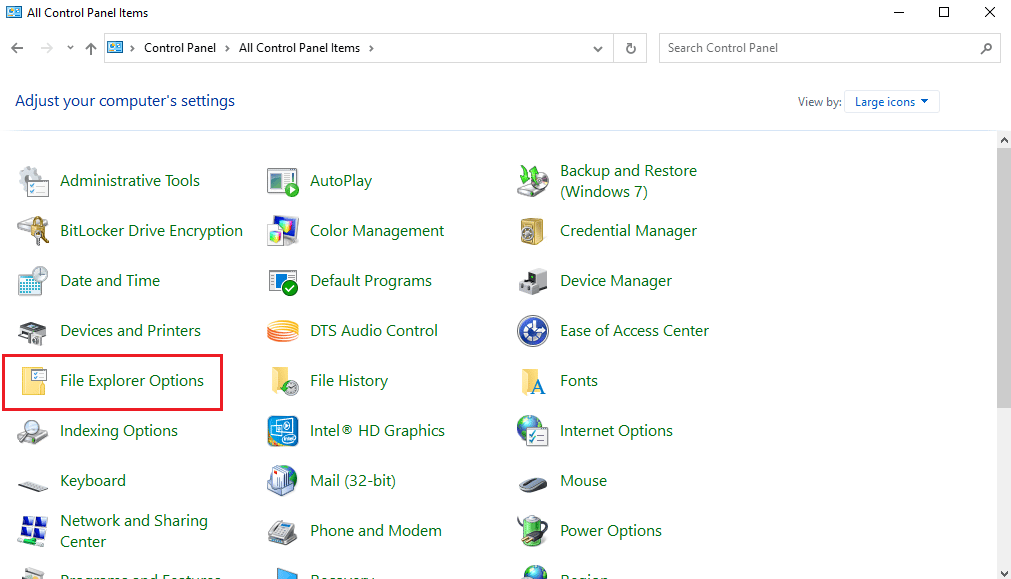
5. 導航到視圖選項卡。
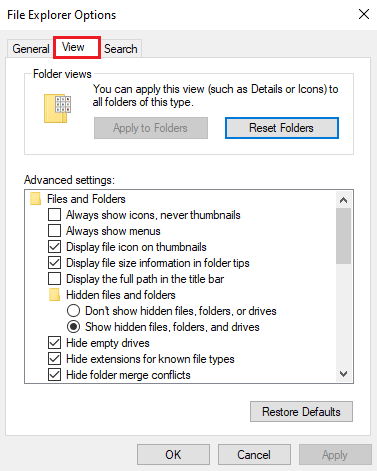
6. 在隱藏文件和文件夾下,單擊顯示隱藏文件、文件夾和驅動程序。
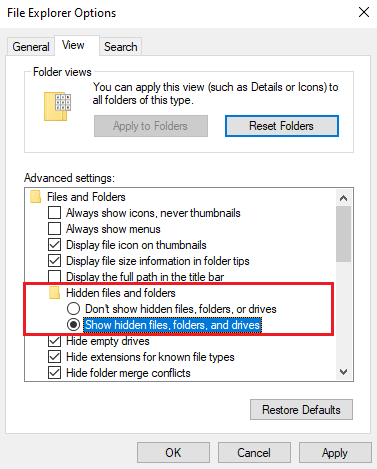
7. 單擊應用,然後單擊確定以保存更改。
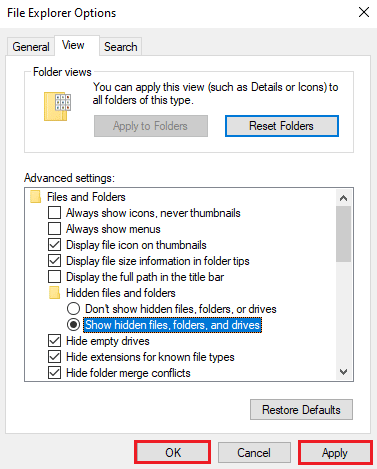
8. 在桌面窗口中,雙擊這台電腦。
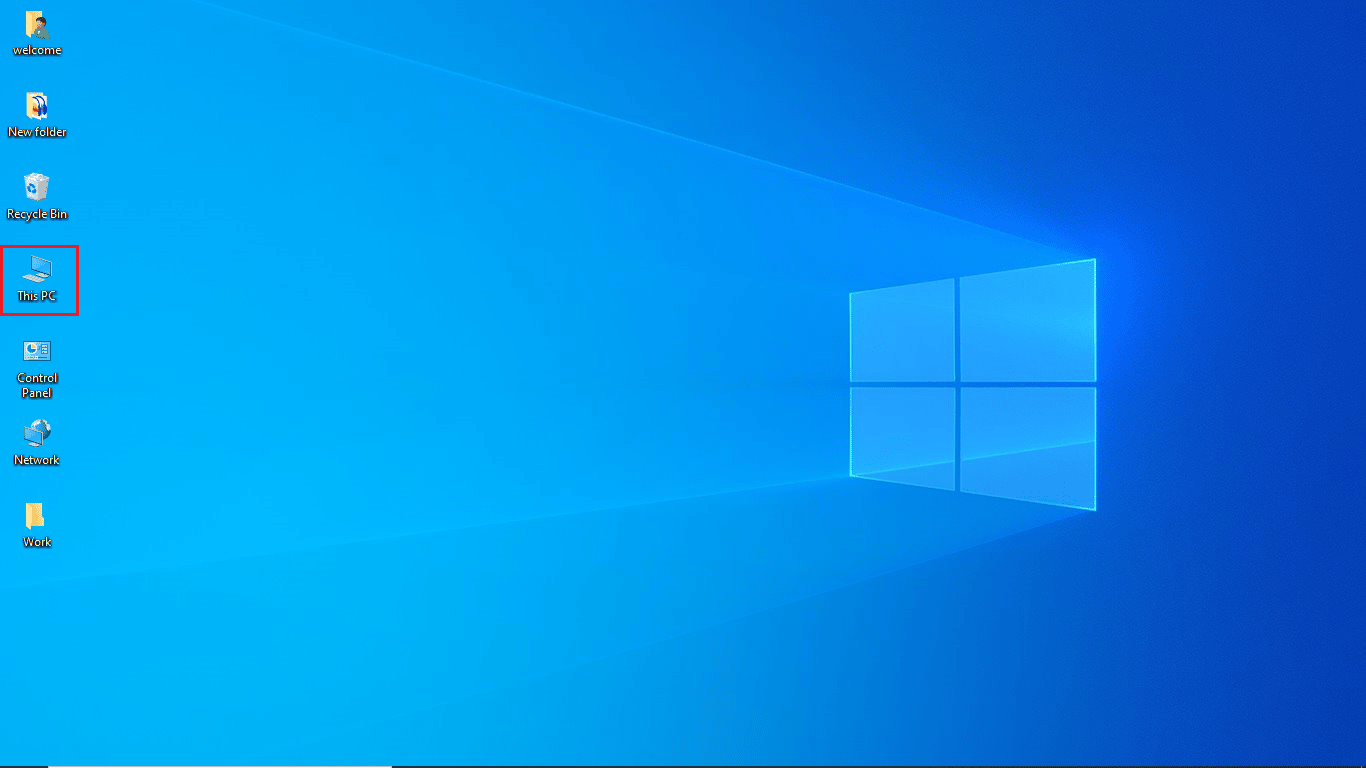
9. 雙擊您的根驅動器(通常是 C: 驅動器)
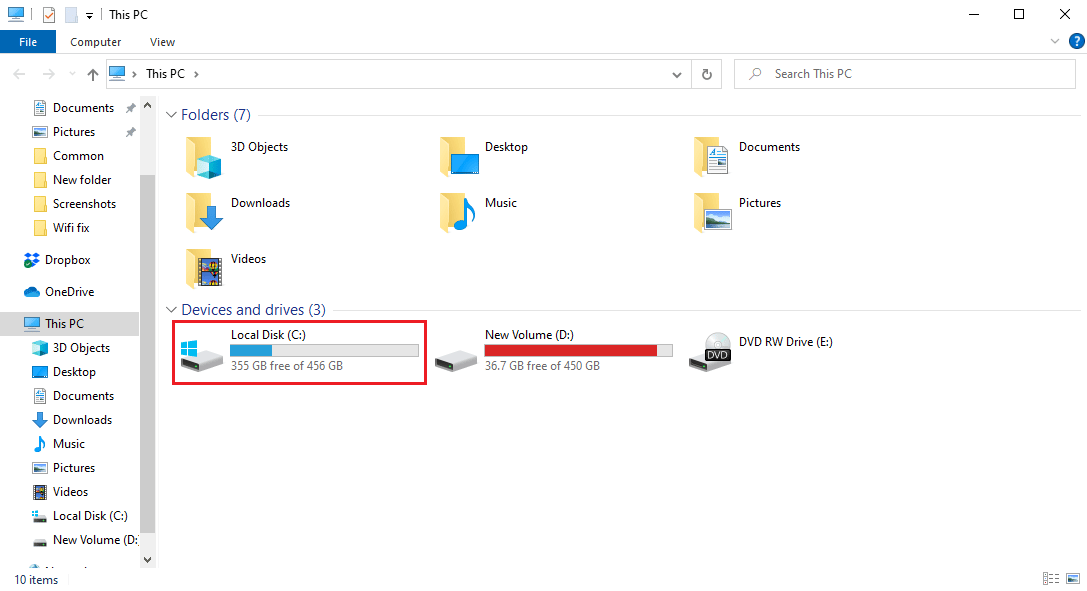
10. 瀏覽$Windows.~WS和$Windows.~BT文件夾。
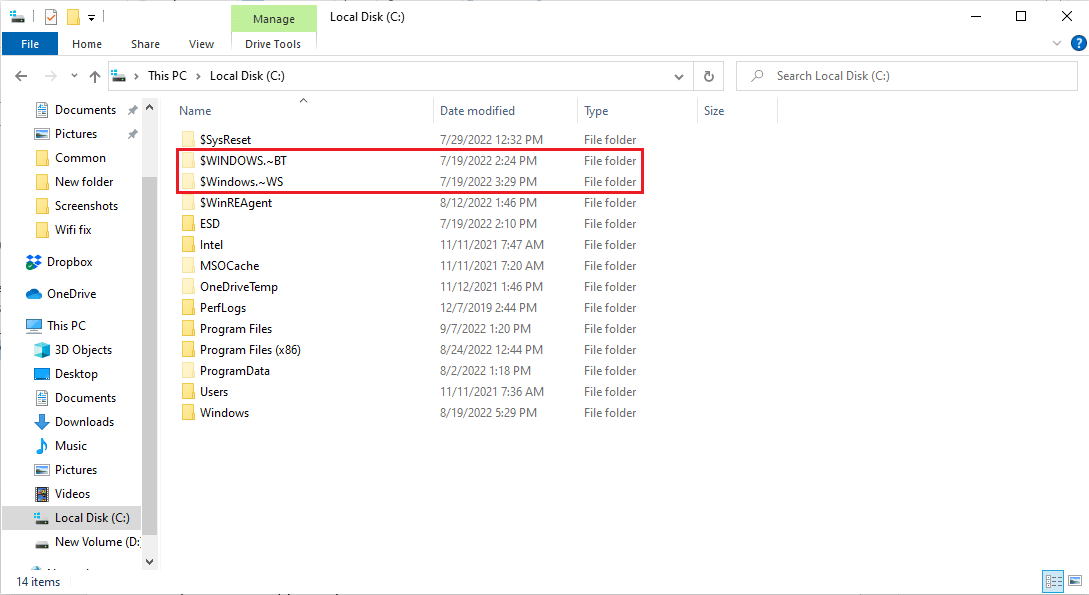
11. 選擇並按刪除鍵兩個文件夾。
12. 現在,關閉文件資源管理器窗口。
13. 按照我們的指南在 Windows 10 中使用磁盤清理並刪除臨時文件。
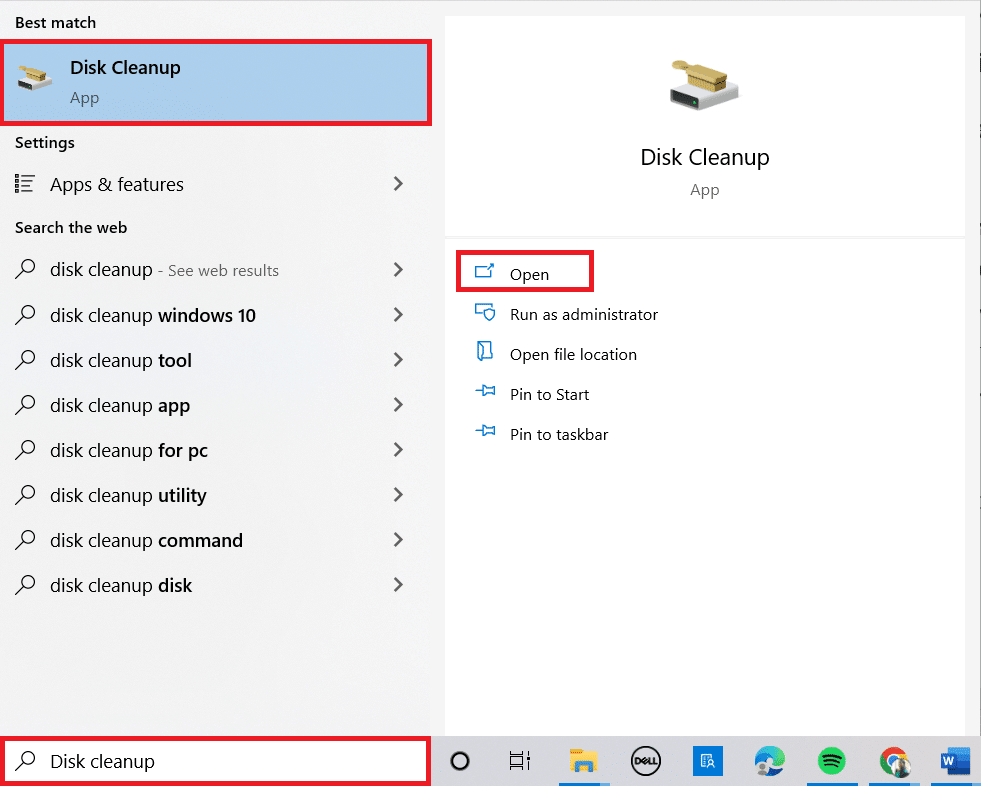
14. 光盤清理過程完成後,打開媒體創建工具並重新啟動Windows 10 創建過程。
注意:許多用戶發現有用的附加方法之一是手動安裝適用於 Windows 10 的 KB4505903 更新。 閱讀我們關於如何下載和安裝 Windows 10 最新更新的指南,並按照方法在其中手動安裝更新。
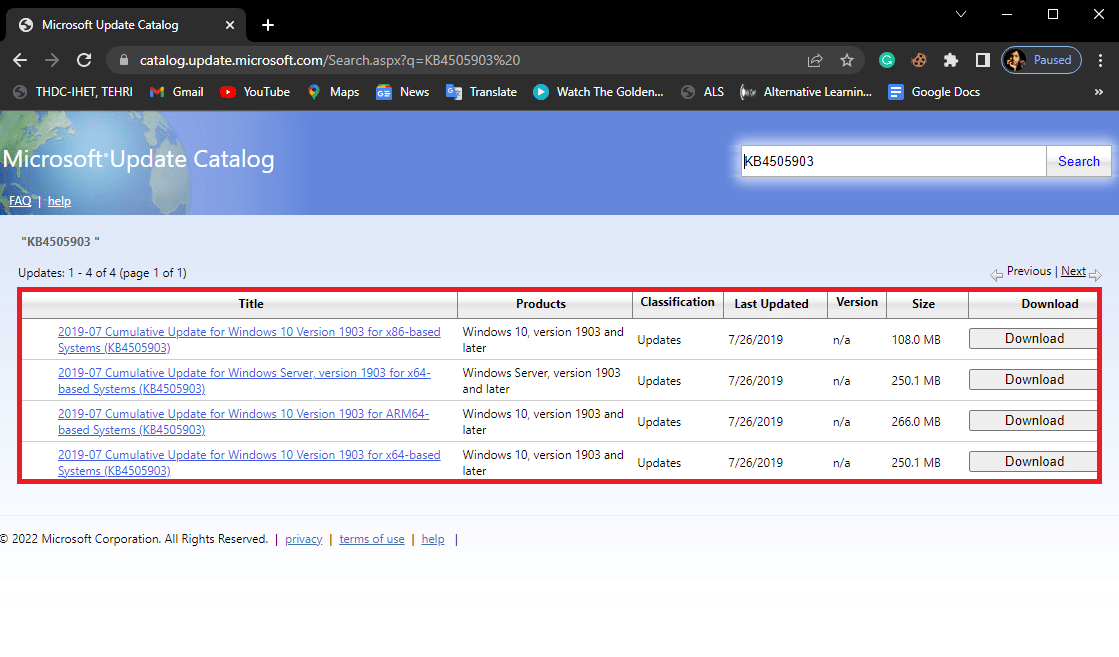
常見問題 (FAQ)
Q1。 是什麼導致媒體創建工具出錯?
答。 媒體創建工具發生錯誤的原因可能有多種。 一些常見的原因包括空間不足和系統錯誤。
Q2。 如何修復媒體創建工具錯誤?
答。 媒體創建工具的大多數問題都可以通過更換 USB 或媒體驅動器來解決。 在某些情況下,您可能必須重置該工具。
Q3。 如何通過 USB 驅動器安裝 Windows?
答。 您可以通過媒體創建工具在 USB 驅動器上升級或安裝 Windows 10。 此實用程序由 Microsoft 開發,用於提供 Windows 的輕鬆備份安裝。
推薦的:
- 11 款最佳 3D 模擬器 下載適用於 Android APK
- 修復 Windows 10 中的錯誤代碼 541
- 修復 Windows 10 中的錯誤代碼 0x8009000f 0x90002
- 修復錯誤 42127 Cab 存檔已損壞
我們希望本指南對您有所幫助,並且您能夠修復錯誤代碼 0x80070456 0xa0019 。 讓我們知道哪種方法適合您。 如果您有任何建議或疑問,請在評論部分告訴我們。
